win10磁盘清理工具在哪里 win10怎么打开磁盘清理工具
在我们的win10操作系统中,我们的win10电脑在使用的时候会随着我们的使用,从而产生大量的垃圾文件,这些文件不仅会占据我们的内存,还会影响我们的电脑运行效率,这个时候就想要打开磁盘清理工具进行清理垃圾文件了,那么下面小编就带着大家一起来看看win10怎么打开磁盘清理工具。
具体方法:
1、使用磁盘清理工具
Win10系统自带了一个磁盘清理工具,可以帮助我们删除临时文件、收站文件、日志文件等垃圾文件。我们可以通过以下步骤来使用磁盘清理工具:
打开“文件资源管理器”,右键点击“本地盘(C:)”,选择属性”。
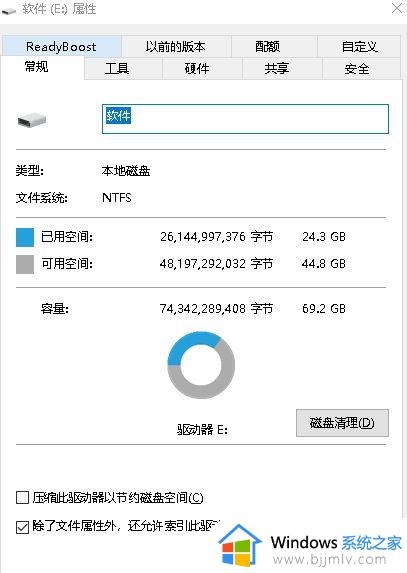
在“常规”选项卡下,点击“磁盘清理”按钮。
系统会自动扫描磁盘上的垃圾文件,并列出可删除的文件。
勾选需要删除的文件类型,点击“确定”按钮进行清理。
2、清理临时文件夹
Win10中的临时文件夹是存储临时数据的地方,但是这些文件往往会占据大量的硬盘空间。我们可以通过以下方法来清理临时文件夹:
使用快捷键Win + R打开运行对话框,输入“%temp%”并按回车键,即可打开临时文件夹。
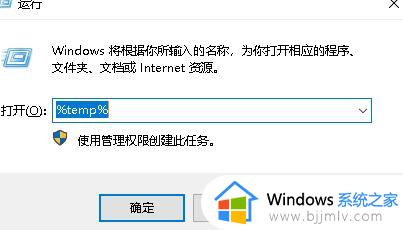
选中所有文件和文件夹,按Shift + Delete键进行永久删除。
3、清理回收站
回收站是存储已删除文件的地方,它占据了硬盘空间。我们可以通过以下方法来清空回收站:
右键点击回收站图标,选择“清空回收站”。
4、使用第三方清理工具
除了系统自带的清理工具,还有一些第三方工具可以帮助我们更彻底地清理垃圾文件。这些工具具有更强大的功能,可以识别和删除更多类型的垃圾文件。常用的第三方清理工具包括CCleaner、Wise Disk Cleaner等,我们可以根据自己的需求选择合适的工具进行清理。
5、禁用不必要的启动项
在系统启动时,会加载一些不必要的程序,这些程序会占用系统资源并降低系统的运行速度。我们可以通过以下方法禁用不必要的启动项:
使用快捷键Ctrl + Shift + Esc打开任务管理器。
切换到“启动”选项卡,禁用不需要自动启动的程序。
以上全部内容就是小编带给大家的win10打开磁盘清理工具方法详细内容分享啦,小伙伴们如果你们有需要的话可以跟着小编一起来看看。
win10磁盘清理工具在哪里 win10怎么打开磁盘清理工具相关教程
- win10系统盘清理工具在哪里?win10自带磁盘清理工具使用方法
- win10磁盘管理工具在哪里 win10磁盘管理器怎么打开
- win10电脑工具在哪里打开 win10电脑桌面管理工具怎么打开
- win10的小工具在哪里 win10电脑怎么打开管理小工具
- 磁盘空间不足怎么清理 电脑磁盘空间不足在哪里清理
- win10的画图工具在哪里打开 win10怎么打开画图工具
- win10清理磁盘垃圾怎样清理 win10如何清理磁盘空间垃圾
- win10系统自带的清理怎么用 win10自带的磁盘清理在哪里
- win10磁盘管理器在哪里打开 win10怎么进入磁盘管理器
- 电脑磁盘已满怎么清理win10 win10笔记本如何清理磁盘空间
- win10如何看是否激活成功?怎么看win10是否激活状态
- win10怎么调语言设置 win10语言设置教程
- win10如何开启数据执行保护模式 win10怎么打开数据执行保护功能
- windows10怎么改文件属性 win10如何修改文件属性
- win10网络适配器驱动未检测到怎么办 win10未检测网络适配器的驱动程序处理方法
- win10的快速启动关闭设置方法 win10系统的快速启动怎么关闭
win10系统教程推荐
- 1 windows10怎么改名字 如何更改Windows10用户名
- 2 win10如何扩大c盘容量 win10怎么扩大c盘空间
- 3 windows10怎么改壁纸 更改win10桌面背景的步骤
- 4 win10显示扬声器未接入设备怎么办 win10电脑显示扬声器未接入处理方法
- 5 win10新建文件夹不见了怎么办 win10系统新建文件夹没有处理方法
- 6 windows10怎么不让电脑锁屏 win10系统如何彻底关掉自动锁屏
- 7 win10无线投屏搜索不到电视怎么办 win10无线投屏搜索不到电视如何处理
- 8 win10怎么备份磁盘的所有东西?win10如何备份磁盘文件数据
- 9 win10怎么把麦克风声音调大 win10如何把麦克风音量调大
- 10 win10看硬盘信息怎么查询 win10在哪里看硬盘信息
win10系统推荐